FreeDriveC, un outil simple pour libérer de l’espace sur votre disque dur
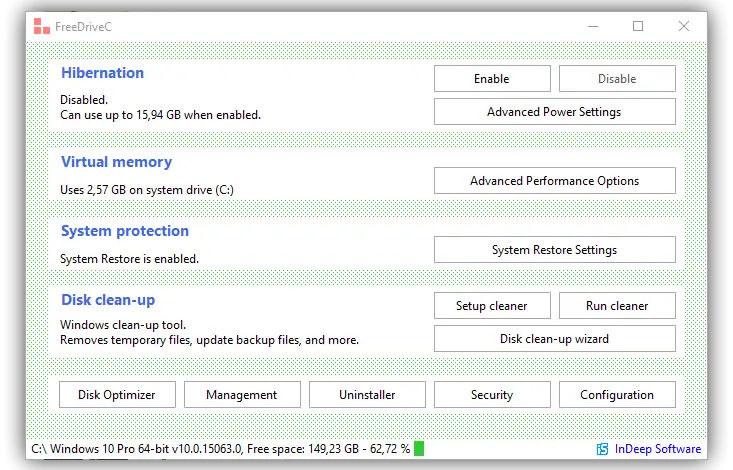
Au fur et à mesure que nous utilisons notre ordinateur, le disque dur se remplit de toutes sortes de fichiers, des fichiers de base pour le bon fonctionnement de notre système et de tous les programmes installés, aux configurations optionnelles de Windows (que nous pouvons désactiver si nous ne les utilisons pas et nous économisons quelques gigaoctets d’espace) et des fichiers temporaires et des déchets générés par des applications (comme les navigateurs Internet), des fichiers qui peuvent occuper une grande quantité d’espace et sont totalement inutiles, en plus ils peuvent même provoquer un dysfonctionnement du système. FreeDriveC veut éliminer ces types de fichiers et nous aider, de la manière la plus simple possible, à garder notre système propre .
FreeDriveC est une application gratuite pour Windows conçue pour nous aider à libérer de l’espace sur notre disque dur de la manière la plus simple possible et, surtout, avec l’assurance que rien de ce que nous faisons de ce programme ne peut affecter le bon fonctionnement de notre ordinateur (ou, à le moins, qu’il n’est pas réversible).
Cette application ne s’occupe pas simplement de supprimer le dossier «TEMP» comme le font les autres applications, ni n’est aussi complexe que Ccleaner qui vous oblige à revoir tout ce qui va être supprimé avant de le faire pour éviter de supprimer des données importantes. Cet outil, en seulement 20 Ko , nous permet, en plus de nettoyer notre disque dur, de connaître les espaces réservés par le système pour l’hibernation, la mémoire virtuelle ou la restauration du système, nous permettant de libérer plusieurs gigaoctets d’espace en désactivant ce que nous faisons pas besoin.
Pour utiliser cet outil, la première chose à faire est de le télécharger, entièrement gratuitement, depuis son site Web principal .
Comment fonctionne FreeDriveC
Comme nous l’avons dit, cette application n’occupe que 20 Ko, et elle est également portable, elle n’a donc pas besoin d’installation. Une fois téléchargé, nous l’exécutons et nous pouvons voir sa fenêtre principale.
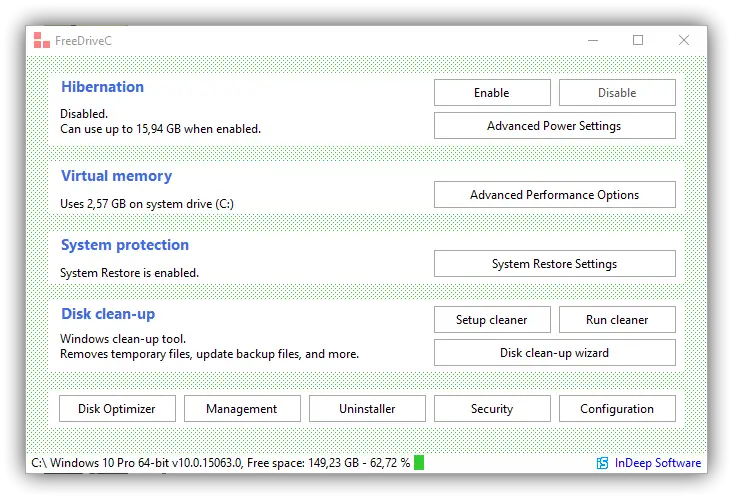
Comme on peut le voir, cette fenêtre nous montre principalement 4 catégories:
- Hibernation: Il nous montre l’espace occupé par le fichier d’hibernation du système et nous permet de le désactiver pour libérer cet espace.
- Mémoire virtuelle : Elle nous permet de voir la mémoire virtuelle que nous avons attribuée et nous pouvons augmenter ou diminuer cet espace.
- Protection du système : nous permet de voir les paramètres de protection du système pour éliminer (ou désactiver, bien que ce ne soit pas recommandé) la restauration de l’ordinateur.
- Nettoyeur de disque : il nous permet d’accéder facilement à l’outil de nettoyage de disque Windows pour effacer les fichiers temporaires et les fichiers indésirables.
A partir de chacune de ces catégories, nous pourrons accéder directement à la configuration de chaque section. Par exemple, à partir de la section hibernation, en plus de pouvoir accéder directement aux options d’alimentation de Windows, nous pourrons directement activer ou désactiver cette fonctionnalité. De même, nous pouvons accéder à la section de configuration de la mémoire virtuelle, à la récupération du système et à l’outil de nettoyage Windows.
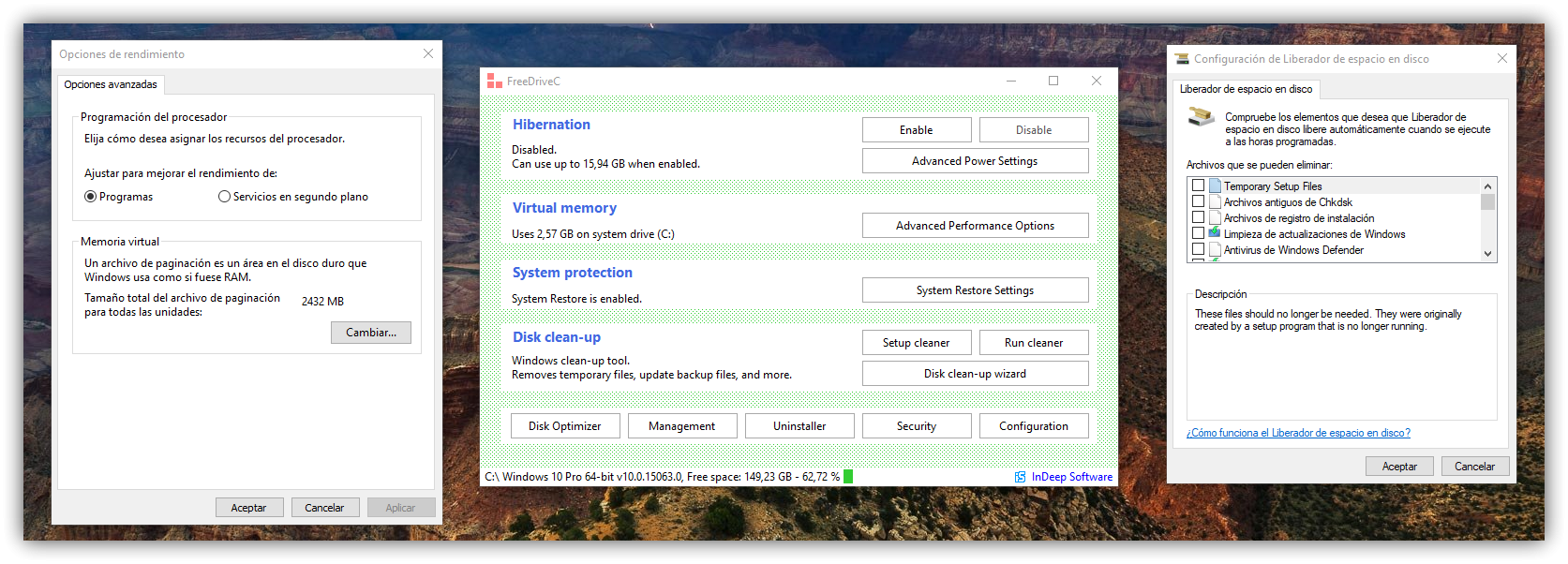
De plus, à partir du bas de cette fenêtre, nous pourrons accéder à d’autres sections de la configuration Windows afin de les optimiser, comme par exemple l’outil de défragmentation ou d’optimisation de disque, le programme de désinstallation et même la configuration de démarrage de Windows.
Comme on peut le voir, un outil très simple qui ne peut manquer à notre ordinateur qui, bien qu’il ne soit pas aussi complet que les autres, son principal atout est sa simplicité et, en plus, sa sécurité, puisque tout se fait à partir des outils de base Windows .
Que pensez-vous de FreeDriveC? Connaissez-vous ou utilisez-vous d’autres applications pour nettoyer votre disque dur et libérer de l’espace?

